Häufig gestellte Fragen (FAQ) und Fehlerbehebung
LS50 WIRELESS II
A1. Wie richte ich das LS50 Wireless II-System ein?
A2. Welche Router-Spezifikationen unterstützt das LS50 Wireless II-System?
A3. Kann ich einen Mesh-Router verwenden?
A4. Wie weit auseinander kann ich die Lautsprecher aufstellen?
A5. Welche Raumgröße können die LS50 Wireless II abdecken?
A6. Kann ich dem Primären-Lautsprecher den linken Kanal zuweisen?
A7. Muss ich die beiden Lautsprecher koppeln?
B1. Welche ist die beste kabellose Streaming-Option für die verschiedenen Apps?
C3. Wie melde ich einen Bug oder ein Problem?
C4. Keiner der Lautsprecher gibt Audio aus.
C5. Beide Lautsprecher haben Aussetzer.
C6. Der Sekundäre-Lautsprecher gibt kein Audio aus.
C7. Der Sekundäre-Lautsprecher hat Aussetzer.
C11. Ich kann einen bestimmten Radiosender in der KEF Connect-App nicht finden.
ANTWORTEN
A1.Wie richte ich das LS50 Wireless II-System ein?
Als Erstes ist ein Heimnetzwerk erforderlich. So wird sichergestellt, dass Sie sämtliche Funktionen nutzen können und das System stets aktuell ist.
Anschließend laden Sie die KEF Connect App aus dem App Store oder dem Google Play Store herunter und installieren sie auf Ihrem Mobilgerät. Folgen Sie den Anweisungen der KEF Connect-App, um die Lautsprecher mit ihrem heimischen WLAN-Netzwerk zu verbinden (Onboarding).
A2.Welche Router-Spezifikationen unterstützt das LS50 Wireless II-System?
IEEE 802.11a/b/g/n/ac, IPv4, IPv6, Dualband 2,4 GHz / 5 GHz
Für eine bessere Streaming-Stabilität, insbesondere bei hochauflösenden Musikdateien, wird ein 5-GHz-WLAN mit einer Router-Übertragungsgeschwindigkeit von mindestens 1 300 Mbps empfohlen.
Büro-, Hotel-, Gast- und öffentliche Netzwerke verfügen oftmals über zusätzliche Sicherheits- oder Authentifizierungsverfahren, die verhindern können, dass sich die Lautsprecher verbinden. In solchen Fällen benötigen Sie möglicherweise die Hilfe des Netzwerk-Administrators, um das Netzwerk so zu konfigurieren, dass die vollständige Funktionalität gewährleistet ist.
LTE-Router / mobile Hotspots funktionieren, verbrauchen jedoch viel Akku-Energie und mobile Daten.
A3.Kann ich einen Mesh-Router verwenden?
Ja, wir haben die beliebtesten Mesh-Router geprüft und sie funktionieren alle gut mit dem LS50 Wireless II. Da es dafür allerdings noch immer keinen Industriestandard gibt, hat möglicherweise jeder Hersteller seine eigene Mesh-Technologie.Wenn Ihr Mesh- Router nicht mit dem LS50 Wireless II-System funktioniert, vergewissern Sie sich, dass Sie Ihren Router auf die aktuellste Firmware aktualisiert haben oder wenden Sie sich für die Lösung des Problems an den Hersteller.
A4.Wie weit auseinander kann ich die Lautsprecher aufstellen?
Drahtlos: bis zu 8 Meter auseinander, je nach Leistung Ihres Netzwerks. Bei einer ausgelasteten Netzwerkumgebung kann es zu häufigeren Störungen kommen, die eine Verringerung dieses Abstands erforderlich machen.
Verkabelter Modus: Kabellänge bis 10 m.
Der optimale Hörabstand zwischen Lautsprechern und Hörer hängt davon ab, wie weit die Primären- und Sekundären-Lautsprecher voneinander entfernt sind. Achten Sie darauf, dass der Abstand zwischen Primärem-Lautsprecher und Sekundärem- Lautsprecher ungefähr derselbe ist wie der zwischen Hörer und Lautsprechern.
A6. Kann ich dem Primären-Lautsprecher den linken Kanal zuweisen?
Standardmäßig ist der Primären-Lautsprecher der rechte Kanal und der Sekundäre- Lautsprecher der linke Kanal. Nachdem Sie die Lautsprecher mit Ihrem heimischen WLAN-Netzwerk verbunden haben, können Sie den linken und den rechten Kanal in der KEF Connect-App tauschen.
A7. Muss ich die beiden Lautsprecher koppeln?
Nein, die beiden Lautsprecher sind bereits werksseitig gekoppelt.Wenn Sie der Sekundäre-Lautsprecher kein Audiowiedergabe liefert, prüfen Sie das Kapitel „Fehlerbehebung“ nach.
A8. Warum liegt der Verpackung ein Ethernetkabel bei?
Verwenden Sie dieses, um Primären- und Sekundären-Lautsprecher miteinander zu verbinden, wenn Sie eine noch höhere Klangauflösung wünschen (192 kHz / 24 Bit) oder wenn die drahtlose Verbindung zwischen den Lautsprechern nicht stabil ist. Nach dem Anschließen müssen Sie in der KEF Connect-App den Kabel-Modus aktivieren.
B1. Welche ist die beste kabellose Streaming-Option für die verschiedenen Apps?
Empfehlungen für die besten kabellosen Streaming-Optionen für Musik-/Medien-Apps auf Ihren Mobilgeräten.
| App | Kabellose Streaming-Protokolle | |||||
|---|---|---|---|---|---|---|
| AirPlay 2 | Chromecast | ROON Ready | Native Protokolle für Musik Streaming Apps | KEF Connect App | Bluetooth | |
| Spotify | ✔ | ✔ | - | Spotify Connect ✔ | - | ✔ |
| TIDAL | ✔ | ✔ | ✔ | TIDAL Connect ✔ | ✔ | ✔ |
| QQ Music | ✔ | ✔ | - | QPlay ✔ | - | ✔ |
| Apple Music | ✔ | ✔ | - | - | - | ✔ |
| Amazon Music | ✔ | ✔ | - | - | ✔ | ✔ |
| Deezer | ✔ | ✔ | - | - | ✔ | ✔ |
| Qobuz | ✔ | ✔ | ✔ | - | ✔ | ✔ |
| Internet radio | ✔ | ✔ | - | - | ✔ | ✔ |
| Audio podcast | ✔ | ✔ | - | - | ✔ | ✔ |
| Youtube (audio) | ✔ | ✔ | - | - | - | ✔ |
✔ = Unterstützt
✔ = Unterstützt und empfohlen für die bestmögliche Audioqualität und stabiles Streaming.
B2.Kann ich Audio-Inhalte von Youtube, Netflix und anderen Medieninhalten auf die LS50 Wireless II streamen?
Je nach Service können Sie über AirPlay, Chromecast oder Bluetooth streamen.
B4.Wie sollte ich die Lautsprecher konfigurieren, wenn ich die Lautstärke lieber auf externen Geräten (Vorverstärker, Streamer/Multiroom-Systeme) anpassen möchte als über die KEF Connect-App?
Über die KEF Connect-App:
1) Rufen Sie in den Einstellungen „Volume“ auf und ändern Sie „Volume Display“ zu „–/+“.
2) Wählen Sie die jeweilige Quelle.
3) Ändern Sie die Lautstärke auf 71. Die Quellenauswahl ist jetzt auf „Unity gain“ (Mittelstellung) konfiguriert.
C1.Was muss ich tun, wenn ich die LS50 Wireless II-Lautsprecher in einem anderen Netzwerk einrichten möchte?
Dann ist ein Zurücksetzen auf die Werkseinstellungen erforderlich. Dies löscht die vorherigen Netzwerkeinstellungen sowie alle EQ- und Systempräferenzen. Halten Sie dazu die „Reset“-Taste (R) auf dem rückseitigen Bedienfeld so lange gedrückt, bis die LED über der Taste blinkt.
C2.Was soll ich tun, wenn ich bei der Konfiguration meine LS50 Wireless II nicht im Netzwerk finden kann?
Warten Sie ca. 30–40 Sekunden, bis die Lautsprecher in der Liste erscheinen.
Werden sie danach immer noch nicht angezeigt, stellen Sie sicher, dass sich Ihr Mobilgerät, die Lautsprecher und der Router in Sichtverbindung zueinander befinden (je näher, desto besser).
Die Lautsprecher senden auf Kanal 2 (2,4 GHz-Band).Wenn sich Ihr Router mit diesem Kanal überschneidet, kann dies Probleme mit der Auffindbarkeit und Verbindung zur Folge haben. Gehen Sie in Ihre Router-Einstellungen und konfigurieren Sie den 2,4 Ghz-Kanal, um die Überschneidung mit Kanal 2 zu vermeiden.
C3.Wie melde ich einen Bug oder ein Problem?
Gehen Sie in der KEF Connect-App zu „Settings > Support“. Damit wir besser verstehen, worum es bei dem Bug oder Problem geht, fügen Sie bitte eine Beschreibung bei.
C4.Keiner der Lautsprecher gibt Audio aus.
Prüfen Sie, ob die Lautsprecher aus- oder stummgeschaltet sind.
Vergewissern Sie sich, dass Sie das richtige Lautsprecher-Paar und die richtige Quelle ausgewählt haben.
Überprüfen Sie die Lautstärke; möglicherweise müssen Sie sie erhöhen.
C5.Beide Lautsprecher haben Aussetzer.
Überprüfen Sie, ob es ein Problem mit dem Netzwerk gibt oder Sie die Lautsprecher auf einem weniger ausgelasteten Routerkanal einrichten müssen.
Ändern Sie in der KEF Connect-App die Audiostreaming-Qualität.
C6. Der Sekundäre-Lautsprecher gibt kein Audio aus.
Vergewissern Sie sich, dass der Sekundäre-Lautsprecher ans Stromnetz angeschlossen ist.
Prüfen Sie, ob die Verbindung zwischen den beiden Lautsprechern unterbrochen ist (die Quellen-Taste undTaste zum Reduzieren der Lautstärke (–) des Bedienfelds oben auf dem Primärem-Lautsprecher blinken)
Wenn die Verbindung unterbrochen ist, drücken Sie kurz die P/S-Kopplungstaste (P) auf dem rückseitigen Bedienfeld des Primärem-Lautsprechers, um die Verbindung wiederherzustellen.Warten Sie,bis dieVerbindung hergestellt ist.Hinweis: Halten Sie dieTaste nicht länger als 1 Sekunde lang gedrückt.
Besteht das Problem weiterhin, verbinden Sie die Lautsprecher mit dem dazugehörigen Kabel und aktivieren Sie in der KEF Connect-App den Kabel-Modus.
C7.Der Sekundäre-Lautsprecher hat Aussetzer.
Wenn die Lautsprecher kabellos verbunden sind, versuchen Sie, sie näher zueinander zu positionieren.
Besteht das Problem weiterhin, verbinden Sie die Lautsprecher mit dem dazugehörigen Kabel und aktivieren Sie in der KEF Connect-App den Kabel-Modus.
C8.Ton und Bild sind nicht synchron, wenn die LS50 Wireless II zusammen mit einem Fernsehgerät verwendet werden.
Wenn verfügbar, probieren Sie es mit der Video Delay / Lip Sync-Funktion Ihres Fernsehgeräts.
C9.Ich habe die Lautsprecher mit einem HDMI-Kabel an den Fernseher angeschlossen. Warum habe ich keinen Ton?
Vergewissern Sie sich, dass die Quelle für die Lautsprecher auf „TV“ eingestellt ist.
Überprüfen Sie die TV-LED des Bedienfelds oben auf dem Primären-Lautsprecher. Wenn sie blinkt, konnte die HDMI-Verbindung nicht gefunden werden. Stellen Sie in diesem Fall sicher, dass das HDMI-Kabel mit dem eARC- oder ARC-Anschluss Ihres Fernsehers verbunden ist.
Wenn dasTV-Symbol pulsiert (sukzessive aktiviert/deaktiviert wird) ist lediglich eine CEC-Verbindung (keine ARC) hergestellt (der Fernseher reagiert möglicherweise ohne Ton). Gehen Sie in diesem Fall folgendermaßen vor:
Auf Ihrem Fernseher muss die HDMI-CEC-Verbindung aktiviert werden. Weitere Details zur Aktivierung der HDMI-Verbindung finden Sie in der Bedienungsanleitung Ihres Fernsehers. Manche Hersteller benennen die HDMI- Verbindungen unterschiedlich (z. B Anynet+ bei Samsung oder Simplink bei LG). Sobald die HDMI-CEC-Verbindung aktivier t ist, sollte die TV-LED des oberen Bedienfelds dauerhaft leuchten (sowohl CEC- als auch ARC-Anschluss sind nun aktivier t).
Fehlt lediglich derTon,aber alles andere funktioniert,stellen Sie bitte sicher,dass die HDMI-Audioausgabe auf PCM gestellt ist (Diese Einstellung ist zuweilen standardmäßig auf Dolby Digital konfiguriert). Da das Einstellungs-Menü der einzelnen Fernsehhersteller variiert, lesen Sie dies bitte in der Bedienungsanleitung Ihres Fernsehgeräts nach.
Stellen Sie beim HDMI-eARC-Eingang sicher, dass es sich beim HDMI- Verbindungskabel um ein High-Speed-Kabel mit Ethernet handelt, das ausreichende Bandbreite und Geschwindigkeit bietet.
Austausch des HDMI-Kabels (Interne Tests haben gezeigt, dass qualitativ minderwer tige HDMI-Kabel möglicherweise nicht in der Lage sind, die Verbindung herzustellen).
Besteht das Problem weiterhin, wenden Sie sich zur weiteren Überprüfung an den Support der KEF Connect-App. Nutzen Sie in der Zwischenzeit den optischen Anschluss als Auffanglösung.
C10.Ich habe die Lautsprecher mit einem optischen Kabel an den Fernseher angeschlossen. Warum habe ich keinen Ton?
Stellen Sie sicher, dass Ihr Fernseher auf die Ausgabe von digitalem Audio im PCM- Format eingestellt ist.
Besteht das Problem weiterhin, probieren Sie ein anderes optisches Kabel oder eine andere Verbindungsmöglichkeit (z. B. HDMI) aus.
C11.Ich kann einen bestimmten Radiosender in der KEF Connect-App nicht finden.
Wir aktualisieren und erweitern unsere Datenbank für Radiosender und Podcasts permanent. Bitte nutzen Sie die Supportfunktion in der KEF Connect-App und senden Sie uns den RSS-Link der Internetseite. Nach vorheriger Verifizierung fügen wir den Sender oder Podcast unserer Datenbank hinzu.
Der Verbindungs- und Betriebsstatus kann anhand der Farben und Muster der LED- Anzeigen des Bedienfelds oben auf dem Primären-Lautsprecher überprüft werden.
| LED-Anzeige | Status |
|---|---|
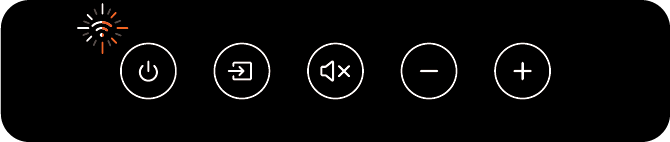 Das WLAN-Symbol blinkt weiß und orangefarben. |
Die Lautsprecher versuchen, sich mit einem WLAN-Netzwerk zu verbinden. |
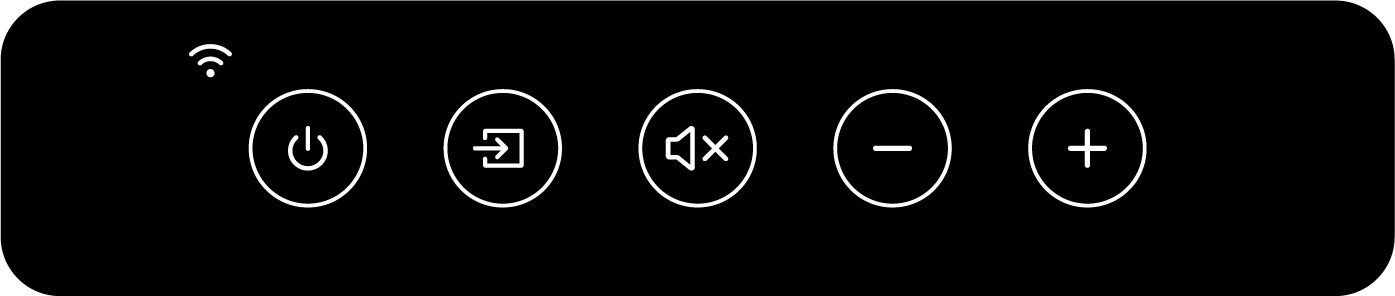 Das WLAN-Symbol leuchtet dauerhaft weiß. |
Die Lautsprecher sind mit einem WLAN- Netzwerk verbunden. |
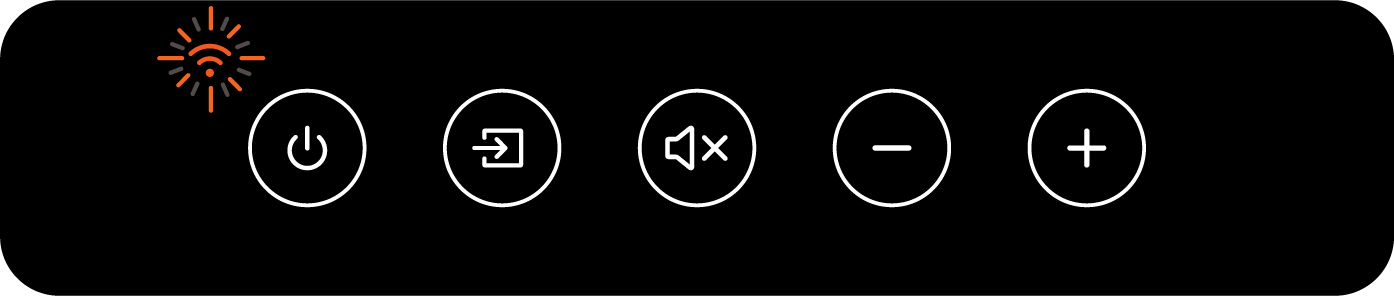 Das WLAN-Symbol blinkt langsam weiß und orangefarben. |
Die Lautsprecher können sich nicht mit einem WLAN-Netzwerk verbinden. |
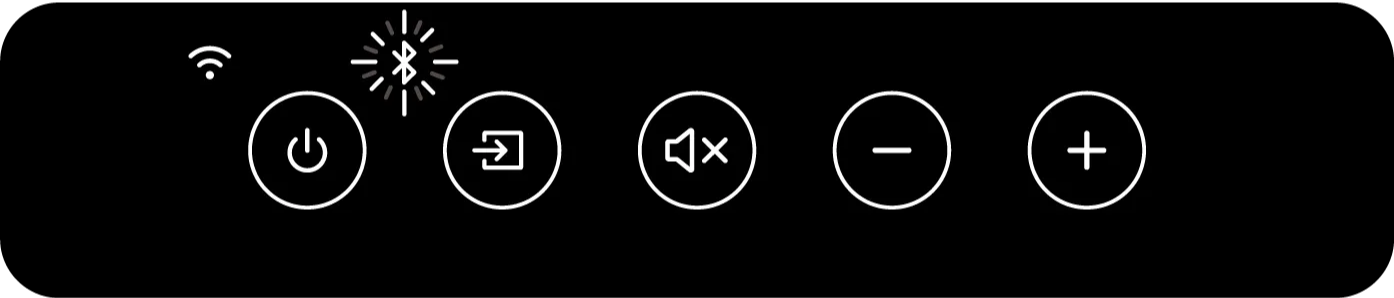 Das Bluetooth-Symbol pulsiert. |
Bluetooth-Suchmodus – Die Lautsprecher sind bereit, mit einem Bluetooth-Gerät gekoppelt zu werden. |
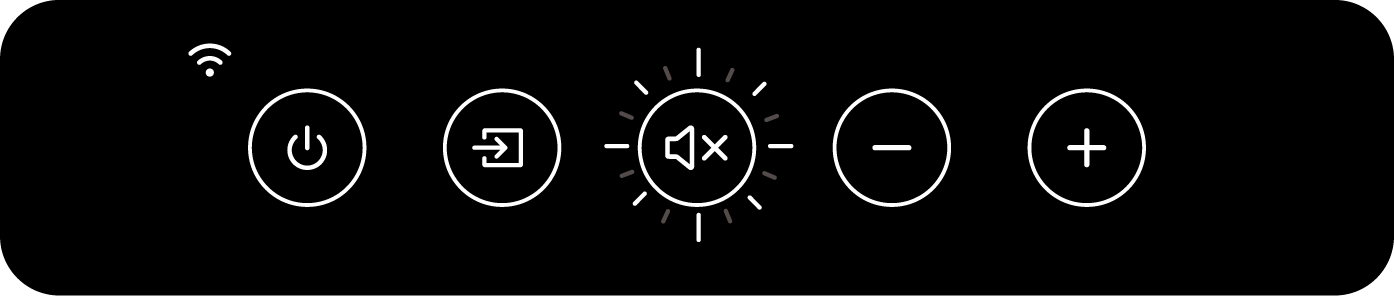 Die Stummschaltungs-LED blinkt. |
Die Lautsprecher sind stummgeschaltet. |
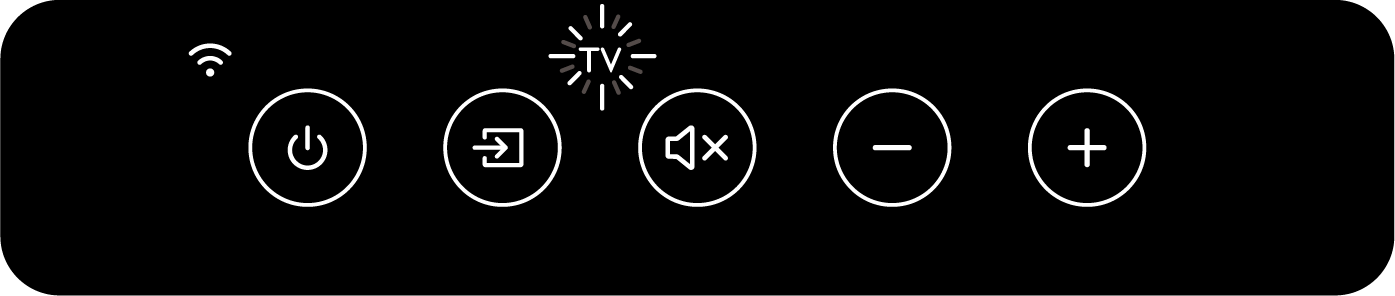 Die TV-LED blinkt. |
Der TV-Modus wurde ausgewählt, aber es ist kein HDMI-Kabel angeschlossen. |
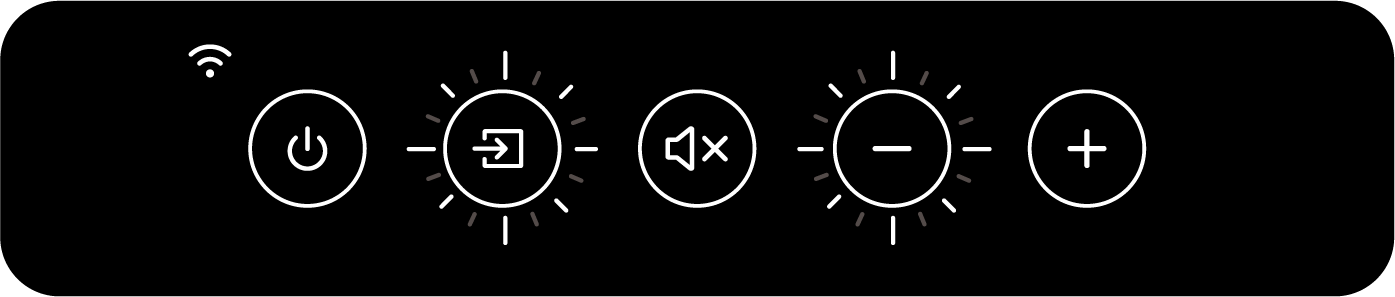 Quellen- und Minus-LED blinken. |
Der Primäre-Lautsprecher kann sich nicht kabellos mit dem Sekundären-Lautsprecher verbinden. Drücken Sie kurz die P/S- Kopplungstaste (P) an der Rückseite des Primären-Lautsprechers, um die Verbindung wiederherzustellen. |
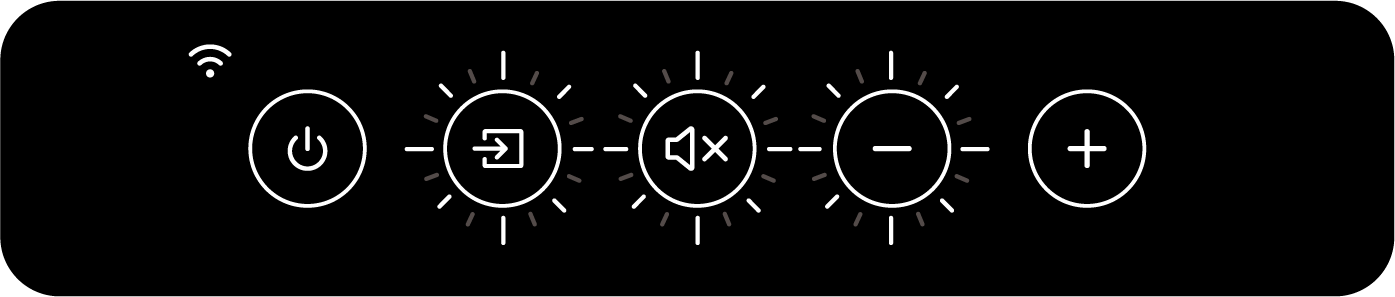 Quellen-, Stummschaltungs- und Minus- LED blinken. |
Der Kabelmodus ist aktiviert, aber die Verbindung zwischen den Lautsprechern ist unterbrochen. Schließen Sie das Lautsprecher-Verbindungskabel an die Verbindungsanschlüsse (T) der Primären-/ Sekundären-Lautsprecher an. |
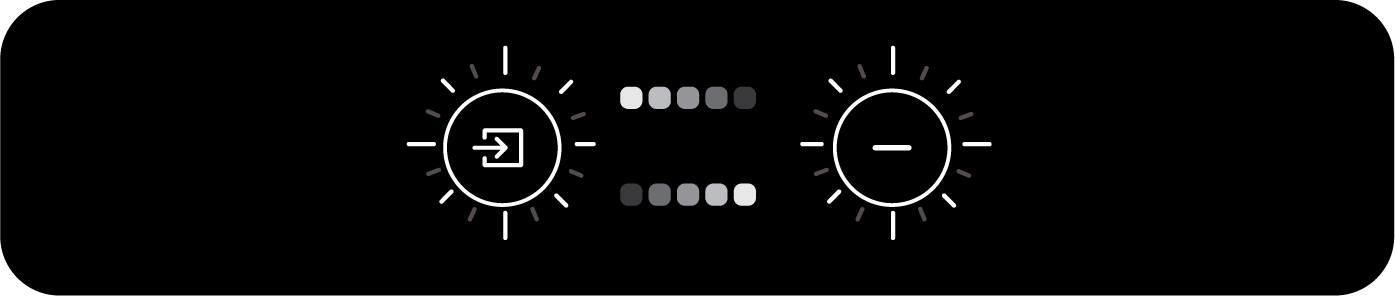 Quellen- und Minus-LED blinken abwechselnd. |
Firmware-Update wird durchgeführt. Entfernen Sie die Netzkabel nicht, bis das Firmware-Update abgeschlossen ist. |
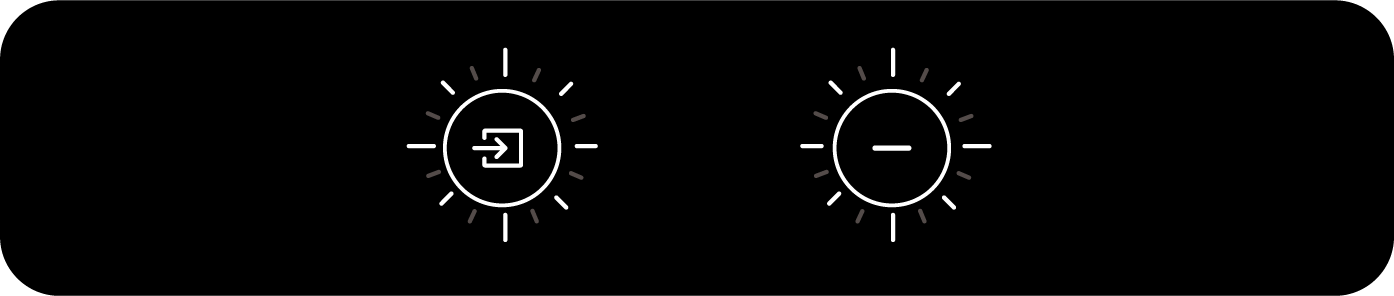 Quellen- und Minus-LED blinken langsam. |
Firmware-Update fehlgeschlagen. Drücken Sie nicht die „Reset“-Taste (R) am Primären-Lautsprecher. 1. Ziehen Sie die Netzkabel beider Lautsprecher. Sollte das Problem weiterhin bestehen, wenden Sie sich bitte an Ihren KEF- Fachhändler. |
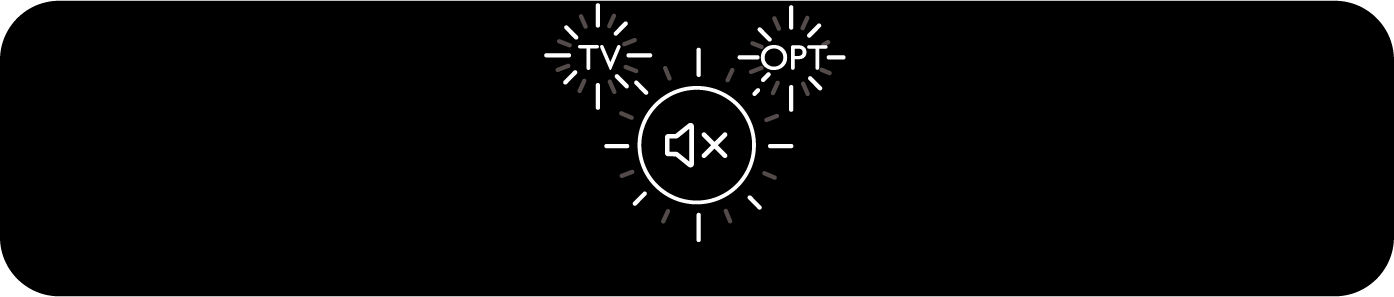 TV-, OPT- und Stummschaltungs-LED blinken. |
Es liegt ein Systemfehler vor. 1. Ziehen Sie die Netzkabel beider Lautsprecher. Sollte das Problem weiterhin bestehen, wenden Sie sich bitte an Ihren KEF- Fachhändler. |



